Opcionweb esta alojado en un servidor casero, bajo una máquina virtual VMWare linux, la cual ha funcionado correctamente con 1024 Mb de ram y un espacio en disco asignado de 10 Gb. Pero después de varios años de funcionamiento el espacio libre empieza a escasear peligrosamente, llegando a colgarse el servidor en algunas ocasiones.
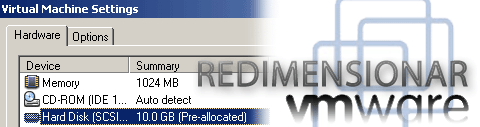
Analizando la situación y viendo que quedan menos de 400 Mb de espacio libre, es el momento de crear otra máquina virtual e instalar, actualizar y configurar el sistema operativo con todos los procesos servidores… o redimensionar el espacio de la máquina existente. Esta última opción es mucho más rápida, ya que en unos 15 minutos puedo tener la maquina virtual preparada, siempre que siga correctamente los pasos para conseguirlo.
Utilizo VMWare para crear, ejecutar y gestionar las máquinas virtuales y es el comando “vmware-vdiskmanager” de esta excelente herramienta la que me permite redimensionar el fichero de la máquina virtual (el que tiene extensión vmdk). En primer lugar y solo si el disco duro virtual esta creado como pre-allocated hay que cambiarlo a growable, con el siguiente comando:
vmware-vdiskmanager.exe -r linux.vmdk -t 0 linux-20.vmdk
el parámetro -r convierte el fichero especifico.
el parámetro -t especifica el tipo de disco que se desea convertir:
- 0: disco virtual redimensionable (growable).
1: disco virtual redimensionable en múltiples ficheros de 2Gb.
2: disco virtual pre-asignado (preallocated).
3: disco virtual pre-asignado en múltiples ficheros de 2Gb.
Para redimensionar el fichero virtual se utiliza el parametro -x especificando el nuevo tamaño en GB, para 20 Gb:
vmware-vdiskmanager.exe -x 20GB linux-20.vmdk
Ahora solo queda asignar el nuevo espacio al sistema operativo de la partición virtual. Primero hay que borrar la actual configuración de disco duro que aparecera como defectuosa con 0 bytes y añadir el nuevo fichero vmdk redimensionado.
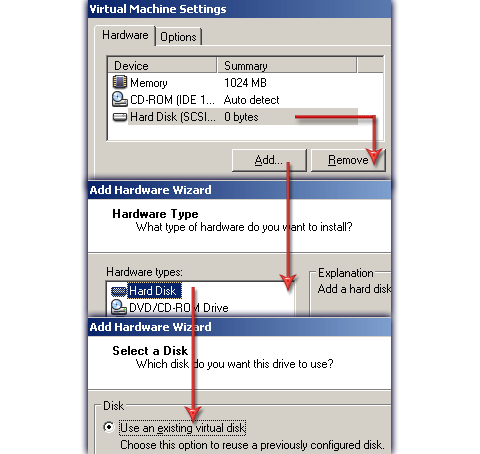
Una vez que arranque el sistema operativo de la máquina virtual hay que usar un software de gestion de particiones como el partition magic o a traves de un LiveCD con el partiocionador experto de linux, para ocupar el espacio deseado o crear una nueva parción.
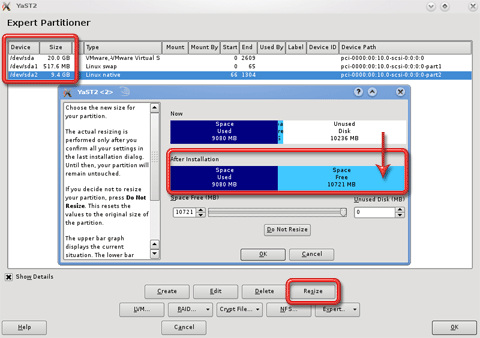
4 COMENTARIOS
En #opcionweb: Como redimensionar una máquina virtual https://www.opcionweb.com/index.php/2010/07/27/como-redimensionar-una-maquina-virtual/
This comment was originally posted on Twitter
Información Bitacoras.com…
Valora en Bitacoras.com: Opcionweb esta alojado en un servidor casero, bajo una máquina virtual VMWare linux, la cual ha funcionado correctamente con 1024 Mb de ram y un espacio en disco asignado de 10 Gb. Pero después de varios años de funcionamien…
Como redimensionar una máquina virtual http://j.mp/90NHmA
This comment was originally posted on Twitter
Como redimensionar una máquina virtual http://j.mp/90NHmA
This comment was originally posted on Twitter